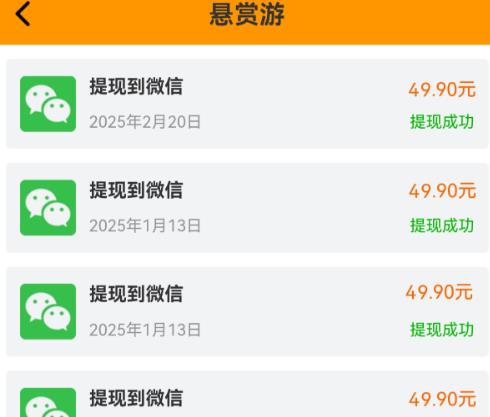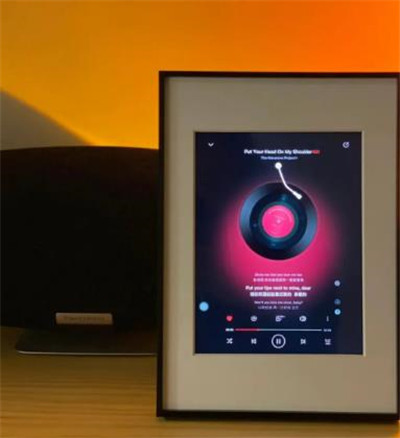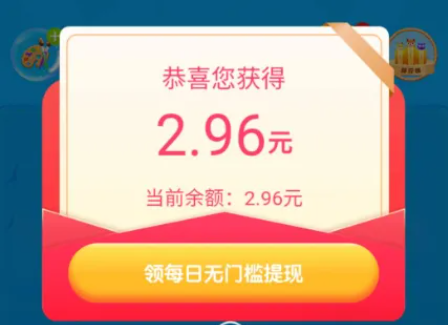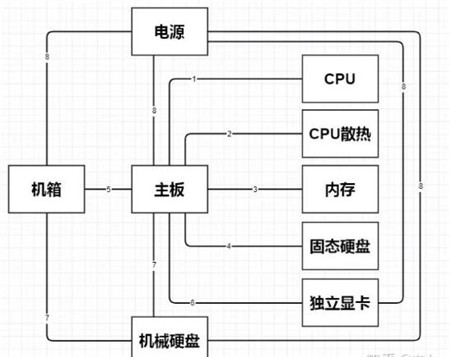
装机教程写在装机之前,任何关于线的连接尽量追求机箱背部走线,这样有利于机箱内的散热。
01将CPU安装到主板上下图是Intel CPU在主板上的安装,而AMD CPU对应的主板底座是没有针脚的,针脚在AMD CPU上面,除了CPU的安装Intel和AMD有区别之外,其他部分则都差不多。

02将CPU散热安装到主板上参考CPU散热安装说明书,主板型号的不同,散热器在安装细节上也会略有出入。散热器底部的薄膜记得撕掉,然后在CPU上均匀涂上散热硅胶(导热硅脂)。最后将CPU散热的接口插到主板上的CPU FAN插槽上。CPU散热的接口针脚类型会有3PIN和4PIN区分,4PIN相比3PIN来说多一个可以控制转速的功能,插槽有防呆设计,不会差错。

03将内存安装到主板上内存条插槽上都有防呆设计,插反是插不进去的,将内存条按进去后把固定卡扣扣上。

04将固态硬盘安装到主板上M.2固态硬盘插进去会傲娇的一端翘起来,不用担心,实属正常,将它按下去拧上螺丝。

05将主板安装到机箱上先把主板的IO挡板卡在机箱上(我自身感觉用的是蛮力卡进去的)然后需要注意的是主板的孔位是否与机箱的铜螺柱数量相等,不等的话你需要在主板孔位对应机箱的位置再拧上几个铜螺柱(买机箱会送铜螺柱)。将机箱上的风扇的供电线插到主板上标识为SYS FAN的插槽上。
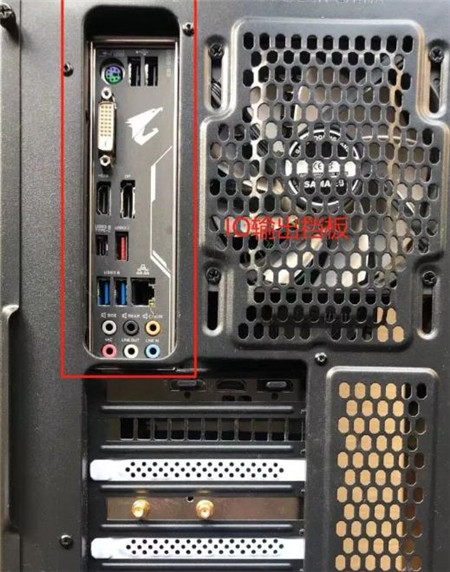
请认真阅读主板说明书当中关于“插座及跳线介绍”章节中的以下相关内容。

将机箱上的前置音频接口插到主板的插槽上,主板上会有HD AUDIO标识。

将机箱上的USB2.0接口和USB3.0接口插入到主板的插槽上,主板上会有标识,并有防呆设计,插入即可。
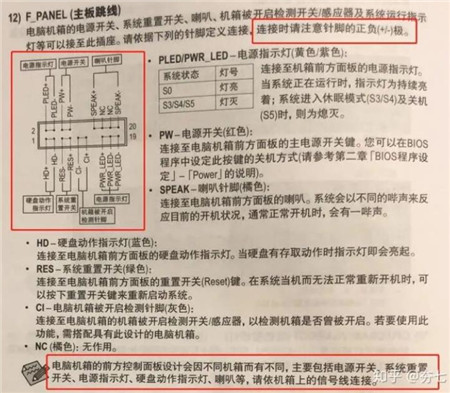
主板的跳线连接。每个机箱内的跳线或许有所不同,主要有PW-电源开关、PLED/PWR_LED- 电源指示灯、HD-硬盘指示灯、RES-系统重置开关,连线时请注意针脚的正负极。
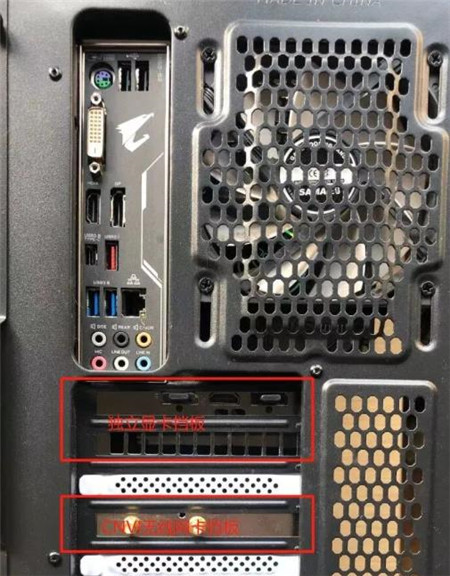
06将独立显卡安装到主板上( 没有独立显卡的同学可以跳过)拆掉机箱上独立显卡对应的挡板,将显卡插入PCI-E插槽中,并使用螺丝固定。

07安装机械硬盘(没有机械硬盘需要的同学可以跳过)机械硬盘由于是磁碟型的,碰撞和震荡都有可能导致数据丢失,所以需要牢固地固定在机箱上,螺丝买机箱和机械硬盘都会赠送。然后将SATA连接线连接到主板的SATA插座 上。

08安装电源(分别给主板、CPU、独立显卡和机械硬盘供电)电源的24PIN线,并插入主板对应的24PIN插槽中。

再找到电源上的8PIN CPU线(接口上有CPU标识),插入靠近8PIN CPU接口中,如下图所示。如果是主板4PIN CPU的插槽,那么可以将8PIN CPU线接口进行分解。

找到PCI-E的供电线,按需接入显卡外置供电线。电源的SATA接口给机械硬盘供电。

(作者:云雪星球)
推荐阅读:
玩游戏解压又赚零花钱,11款正规的赚钱小游戏,一天收入90+,微信提现秒到账(附平台入口)
标签: 电脑都是怎么装机的